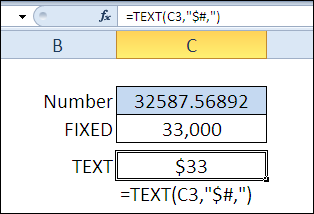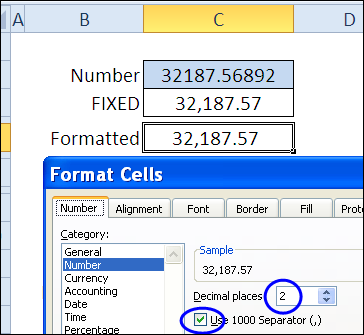Saturs
Vakar maratona laikā 30 Excel funkcijas 30 dienās mēs izguvām elementu no saraksta, izmantojot funkciju IZVĒLIES (ВЫБОР) и выяснили, что для поиска гораздо удобнее использовать другие функции, например, VLOOKUP (VLOOKUP) vai MATCH (VAIRĀK IZKLĀTA).
Maratona sesto dienu pavadīsim pētot funkciju FIKSĒTI (ФИКСИРОВАННЫЙ), которая форматирует число с дробной частью и разделителями и возвращает и возвращает. Полагаю, что это не должно сильно Вас удивить, поскольку функция FIKSĒTI (ФИКСИРОВАННЫЙ) принадлежит к категории текстовых. Заслуживает ли функция FIKSĒTI (FIKSĒTS), kas jāizmanto? Apskatiet piemērus un izlemiet paši.
Tātad, iepazīsimies ar funkciju FIKSĒTI (FIKSĒTS) detalizētāk un apsveriet dažus piemērus darbam ar to. Ja jums ir ko pievienot aprakstam vai daži piemēri, lūdzu, dalieties ar tiem komentāros. Varbūt es palaidu garām kādu pārsteidzošu šīs funkcijas funkciju. Šis brīdis ir jāfiksē un jālabo!
Функция 06: FIXED (ФИКСИРОВАННЫЙ)
funkcija FIKSĒTI (ФИКСИРОВАННЫЙ) округляет число до определённого количества десятичных зотвокреста воетвращ рмате с разделителями разрядов или без.
Kā var izmantot FIXED funkciju?
funkcija FIKSĒTI (FIKSĒTS) var pārvērst skaitļus teksta formātā, noapaļojot līdz noteiktam zīmju skaitam aiz komata. Funkcija var būt noderīga šauram uzdevumu lokam, piemēram:
- Salīdziniet skaitļus, kas importēti kā teksts no citām lietojumprogrammām.
- Konvertējiet skaitļus teksta virknē.
Синтаксис FIXED (ФИКСИРОВАННЫЙ)
funkcija FIKSĒTI (FIKSĒTA) ir šāda sintakse:
FIXED(number,decimals,no_commas)
ФИКСИРОВАННЫЙ(число;число_знаков;без_разделителей)
- skaits (skaitlis) ir skaitlis, kuru vēlaties noapaļot un pārvērst tekstā.
- zīmes aiz komata (число_знаков) — требуемое количество разрядов справа от десятичной точки. По умолчанию количество разрядов справа от десятичной точки равно 2. Если же указано отрицательное зна,.
- Ja arguments nav_komatu (bez_atdalītājiem) ir FALSE (FALSE) vai nav norādīts vispār, tad rezultāts tiek parādīts ar atdalītājiem.
- Ja arguments nav_komatu (no_separators) ir TRUE, rezultāts tiek izvadīts bez atdalītājiem.
Vairākās pasaules valstīs, jo īpaši Kanādā, punktu izmanto kā atdalītāju starp veselām un daļējām daļām, un komatu izmanto izplūdes grupu atdalītājiem. Piemēram: 32,187.57. Mūsu valstī ir pieņemts lietot attiecīgi komatu un atstarpi, t 32 187,57. Lūdzu, pievērsiet tam uzmanību, jo raksts ir Kanādas autora tulkojums.
При желании Вы можете настроить разделители целой и дробной части, а также разделители групп разрядов. Сделать это можно в параметрах Microsoft Excel или в настройка региональных стандартов Вашей операционной системы.
Ловушки FIXED (ФИКСИРОВАННЫЙ)
funkcija FIKSĒTI (ФИКСИРОВАННЫЙ) превращает число в текст, поэтому не используйте ее там, где необхНЫа необхходимо. Например, чтобы ограничить количество десятичных знаков в таблице данных графика, используйте количество в таблице данных графика, используйте ROUND (ОКРУГЛ).
1. piemērs: noapaļota skaitļa formatēšana
funkcija FIKSĒTI (FIKSĒTS) ļauj ņemt skaitli, noapaļot to līdz noteiktai zīmei aiz komata, pievienot atdalītājus un atgriezt rezultātu teksta formātā. Piemēram, ja ievadāt numuru šūnā C2 32187.5689231, tad varat izmantot funkciju FIKSĒTI (FIKSĒTS), lai noapaļotu to līdz divām zīmēm aiz komata un pievienotu atdalītājus.
=FIXED(C2,2,FALSE)
=ФИКСИРОВАННЫЙ(C2;2;ЛОЖЬ)
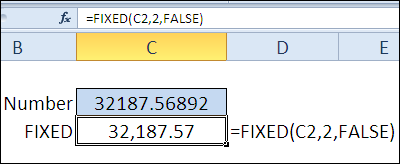
Вместо использования функции FIKSĒTI (FIKSĒTS) varat vienkārši lietot skaitļu formātu šūnai ar 2 decimālzīmēm un atdalītājiem. Šajā gadījumā šūnas saturs nemainīsies, bet mainīsies tikai formatējums.
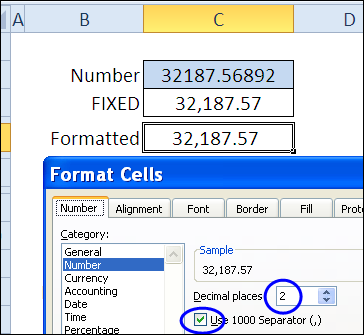
Varat izmantot funkciju ROUND (ROUND) apvienojumā ar šūnu formatējumu, lai iegūtu skaitli ar tūkstošiem atdalītāju un noapaļotu līdz simtdaļām.
=ROUND(C2,2)
=ОКРУГЛ(C2;2)
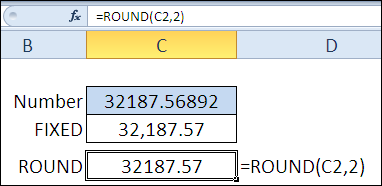
Galu galā, ja jums patiešām ir nepieciešams rezultāts teksta formātā, izmantojiet funkciju TEKSTS (ТЕКСТ). Её возможности форматирования гораздо более гибкие, а если требуется округлить числусло, Вы можпете ROUND (ОКРУГЛ):
=TEXT(C2,"#,###.00?")
=ТЕКСТ(C2;"# ###,00?")
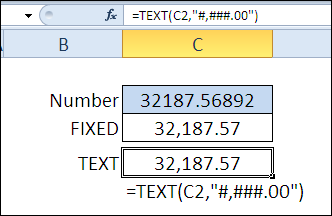
2. piemērs: ciparu noapaļošana pa kreisi no komata
Izmantojot funkciju FIKSĒTI (FIKSĒTS) varat noapaļot skaitļus pa kreisi no komata, izmantojot negatīvu skaitli kā argumentu zīmes aiz komata (число_знаков). Чтобы убрать разделители, задайте значение аргумента nav_komatu (без_разделителей) равным TRUE (ИСТИНА). Как и прежде, мы получим результат в текстовом формате:
=FIXED(C2,-2,TRUE)
=ФИКСИРОВАННЫЙ(C2;-2;ИСТИНА)
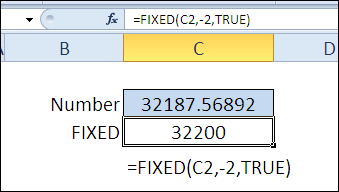
Varat arī izmantot funkciju ROUND (ОКРУГЛ), чтобы округлить число слева от десятичной точки.
=ROUND(C2,-2)
=ОКРУГЛ(C2;-2)
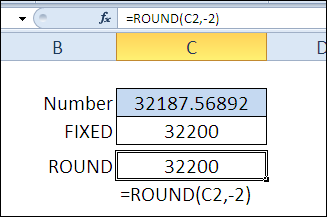
3. piemērs: Отображение числа в тысячах долларов
funkcija FIKSĒTI (FIKSĒTS) ir ierobežotas formatēšanas iespējas, un tas kontrolē tikai decimāldaļu skaitu un tūkstošu atdalītājus. Izmantojot funkciju FIKSĒTI (ФИКСИРОВАННЫЙ) Вы можете округлить число до тысяч, но не сможете добавить илисра добавить знак добавить знак до
=FIXED(C2,-3)
=ФИКСИРОВАННЫЙ(C2;-3)
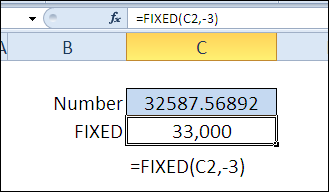
Вместо использования функции FIKSĒTI (ФИКСИРОВАННЫЙ) Вы можете назначить пользовательский формат ячейке вида «$#,“. Tas nemainīs šūnas saturu, mainot tikai displeju.
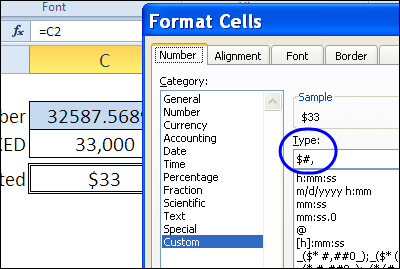
Чтобы получить точно такой же результат в текстовом формате, используйте функцию TEKSTS (TEKSTS), kas ļaus iestatīt skaitļu formātu tūkstošos dolāru.
=TEXT(C3,"$#,")
=ТЕКСТ(C3;"$# ")
Otrajā izteiksmē komata vietā tiek izmantota atstarpe. Izmantojiet šo formātu, ja atstarpes izmantojat kā tūkstošu atdalītājus.